
PHP 편집자 Youzi가 AE의 동적 콜라주 내장 플러그인의 사용 및 작동을 소개하는 기사를 가져왔습니다. 이 기사에서는 내장된 AE 플러그인 Dynamic Collage를 사용하여 독특하고 멋진 효과를 만드는 방법을 자세히 소개합니다. 초보자이든 숙련된 AE 사용자이든 관계없이 이 기사에서는 이 실용적인 기능을 쉽게 익힐 수 있도록 간결하고 명확한 지침을 제공합니다. 귀하의 디자인을 돋보이게 만들려면 우리의 단계를 따르십시오!
1. AE를 열고 동적 콜라주의 이름을 지정하고 해당 매개변수를 조정합니다.

2. Ctrl+i 준비된 소재 사진을 가져와 타임라인 패널로 끌어옵니다.
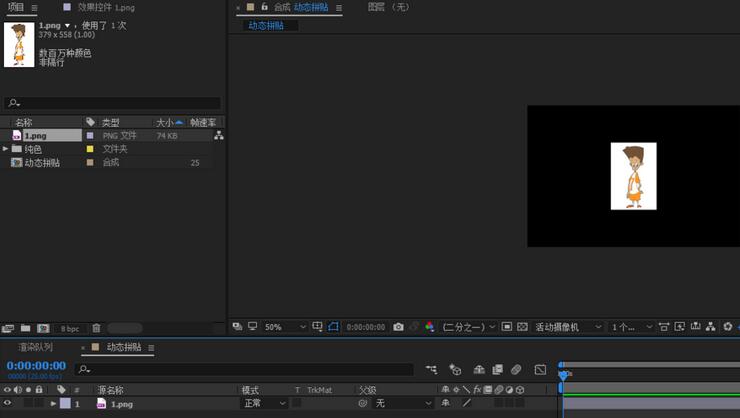
3. 동적 콜라주를 추가할 소재 사진을 선택하세요. 효과-스타일화-동적 콜라주를 사용하면 효과를 추가한 후에도 소재 사진에 변화가 없는 것을 확인할 수 있습니다.
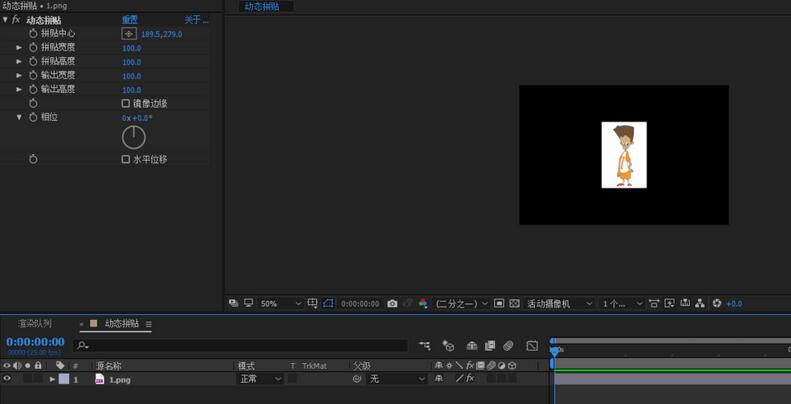
콜라주 센터: 콜라주의 중심점 위치를 설정합니다.
콜라주 너비 및 높이: 스티치된 사진의 너비와 높이를 설정합니다.
출력 너비 및 높이: 이미지 출력의 너비와 높이를 설정합니다. 이를 통해 출력할 영역을 제어할 수 있습니다.
Radial Edge: 선택하면 이미지 자료에 거울 효과가 나타납니다.
Phase: 수직면의 위치를 설정합니다. 값을 조정하면 정렬이 잘못된 효과가 발생합니다.
수평 변위: 수평 변위를 선택한 다음 위상을 조정하면 수평 변위가 생성됩니다. 선택하지 않으면 기본값은 수직 변위를 조정하는 것입니다.
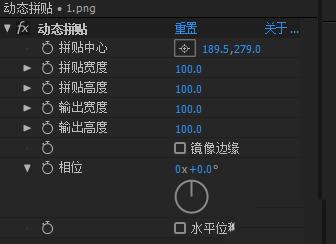
해당 매개변수를 설정하여 해당 효과를 얻을 수 있습니다.
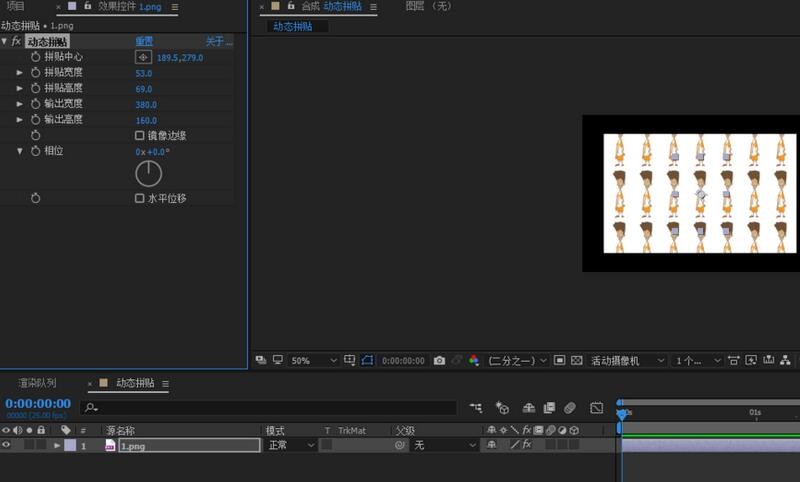
위 내용은 AE 내장 플러그인 동적 콜라주 사용법 및 작업 내용의 상세 내용입니다. 자세한 내용은 PHP 중국어 웹사이트의 기타 관련 기사를 참조하세요!